Overige omzet
Wanneer behaalde omzet in een ander systeem werd geadministreerd (bijvoorbeeld een webwinkel), maar de resultaten moeten ook in KPG7 worden vastgelegd, dan kan gebruik worden gemaakt van de optie om rechtstreeks behaalde omzet in te voeren.
Er wordt geen factuur gemaakt van de gehaalde omzet, deze wordt direct op de geselecteerde bankrekening geboekt.
Een ander voorbeeld waarbij deze optie van toepassing is ambulante handel, bijvoorbeeld contant afgerekende kappersdiensten aan huis.
Let op: Wanneer je de omzet elders werd geadministreerd is het wel van belang dat deze administratie ook bewaard blijft. Dit geldt ook als je bijvoorbeeld met handgeschreven kassabonnen werkt.
Overige omzet invoeren
In KPG7 kan deze omzet eenvoudig worden opgenomen. Vanuit Transactie ga je naar 'Overige verkopen (omzet) invoeren' en voer de omzet in.
Het scherm is verdeeld in twee secties. De eerste sectie bevat algemene informatie over de factuur en in de tweede sectie kan de behaalde omzet worden ingevoerd. Er wordt vanuit gegaan dat het normale omzet betreft, dus géén margeregeling-transacties géén verlegging van BTW en géén export-transacties (levering buiten Nederland).
Algemeen
- Transactie datum: voer de datum in van wanneer de omzet werd behaald of betaald
- Relatie: gelijk aan het invoeren van een factuur kan een relatie worden geselecteerd
- Rekening: de rekening waarop het geld werd betaald of afgestort
Tip. Als er sprake is van contante omzet (met nog niet afgestort geld) dan kan je kiezen voor de geldrekening waarop je het geld gaat storten, of je kiest voor 'Kas'. Dit laatste is handig als je met het contante geld nog van plan bent zakelijke uitgaven te doen.
- Kostenplaats: gelijk aan de factuur is ook de omzet aan een kostenplaats toe te wijzen. De ingevoerde referentie en notitie zijn alleen voor intern gebruik.
- Boekjaar: het boekjaar waarop deze omzet betrekking heeft.
- Referentie: dit is optioneel, je kan hier een referentie naar de omzet maken
- Notitie: dit is optioneel, eventueel kan je een opmerking plaatsen over de omzet
Verkopen
Er kunnen meerdere regels ingevoerd worden. Er kan per regel een ander BTW tarief worden gekozen, afhankelijk van de verkoop. Klik op de knop 'Voeg regel toe' om een regel in te voeren.
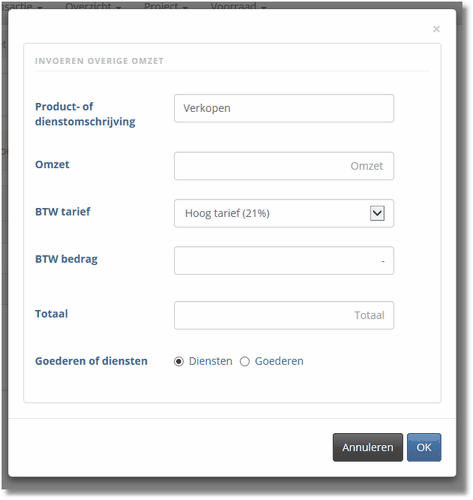
Het is niet mogelijk om voorraad-mutaties te verwerken vanuit 'Overige omzet'. Gebruik hiervoor de reguliere facturen, of boek de verandering van de voorraad apart in (zie Voorraad inboeken).
Per omzetregel kan een korte product- of dienst omschrijving ingevoerd worden. Standaard staat deze tekst op 'Verkopen'. Daarnaast dient aangegeven te worden of het diensten, dan wel goederen betreft. De juiste aanduiding hiervan is van belang voor de BTW-aangifte.
De omzetregel invoer wordt bevestigd door op 'OK' te klikken. Hierna kunnen meer omzetregels worden ingevoerd. Na het invoeren van alle omzetregels klik je op de knop 'Bewaar' om de omzet te bewaren.